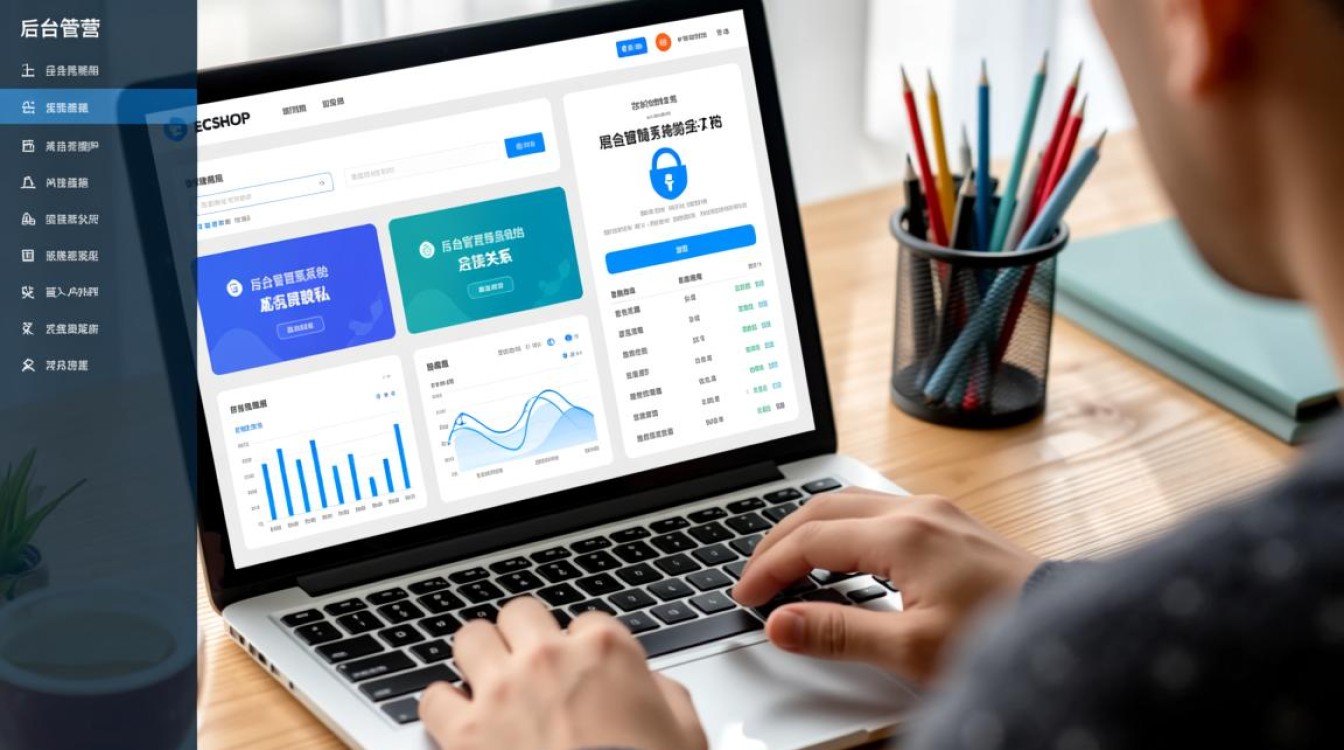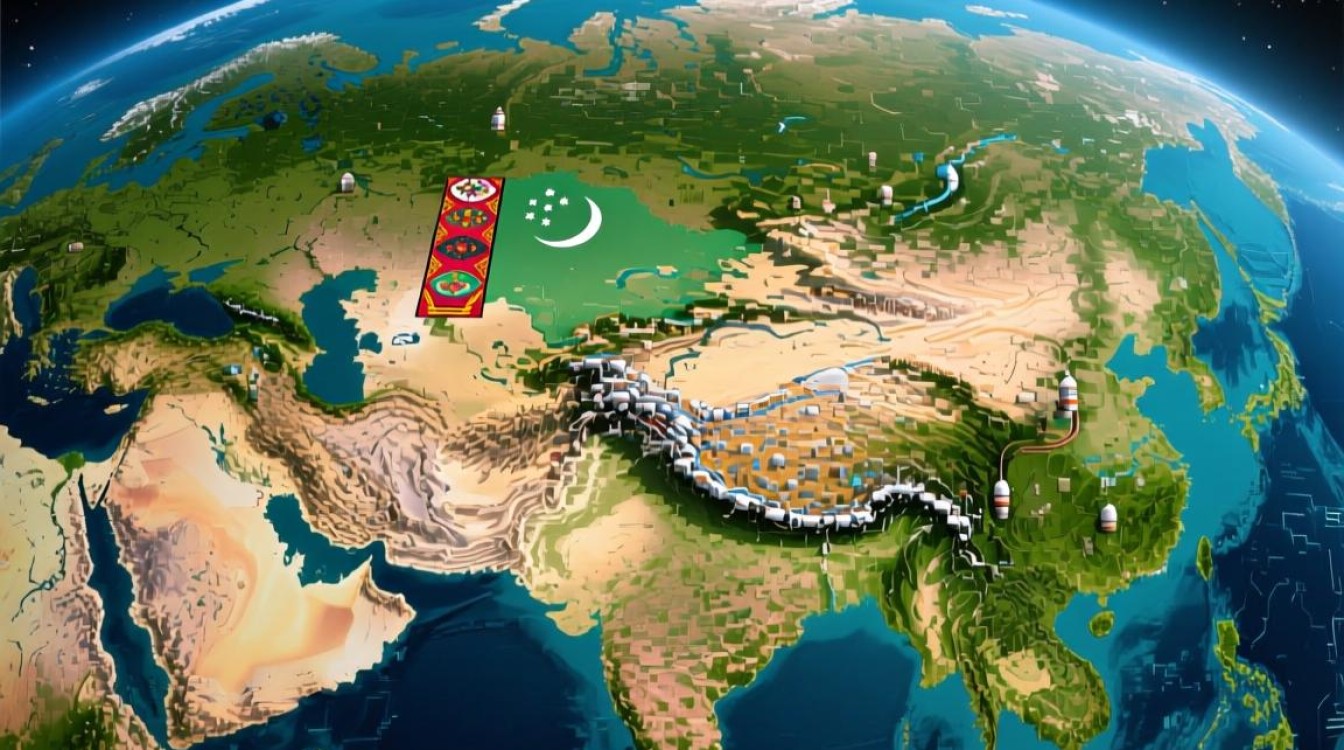虚拟机安装UCDOS的准备工作
在虚拟机中安装UCDOS(超级中文操作系统)是一项兼具怀旧意义与实用价值的操作,UCDOS作为早期中文处理的重要工具,在DOS环境下曾广泛应用于文字处理、编程开发等领域,要在虚拟机中成功安装并运行UCDOS,需从虚拟机软件选择、系统环境配置、安装文件准备等多个环节入手,确保每个步骤的准确性与兼容性。

虚拟机软件的选择与配置
需选择合适的虚拟机软件,目前主流的虚拟机软件包括VMware Workstation、VirtualBox及Hyper-V等,VMware Workstation与VirtualBox因对DOS系统的兼容性较好且操作简便,成为优先选择,以VirtualBox为例,其安装过程简单,且支持创建自定义虚拟硬件环境,适合运行轻量级的DOS系统。
安装虚拟机软件后,需创建新的虚拟机,在创建过程中,建议分配以下硬件资源:
- 内存:至少分配64MB内存,UCDOS在DOS环境下运行对内存需求较低,但充足的内存可提升运行稳定性。
- 硬盘:创建10GB左右的虚拟硬盘,格式选择VDI(VirtualBox Disk Image)或VMDK(VMware格式),并确保硬盘类型为“IDE”而非“SATA”,以避免DOS系统识别问题。
- 光驱:若使用镜像文件安装,需挂载ISO格式的DOS系统安装文件;若通过物理光驱安装,则需选择“物理驱动器”选项。
DOS系统的安装基础
UCDOS是基于DOS系统的中文平台,因此需先在虚拟机中安装纯DOS环境,可使用MS-DOS 6.22或FreeDOS等系统,以FreeDOS为例,其开源且免费,对硬件兼容性较好,适合作为UCDOS的运行基础。
安装FreeDOS时,需在虚拟机启动时选择从安装介质启动,按照提示完成分区格式化及系统文件复制,安装完成后,建议在虚拟机BIOS中设置启动顺序为硬盘优先,确保每次启动直接进入DOS系统,需在DOS环境下配置CONFIG.SYS与AUTOEXEC.BAT文件,加载必要的驱动程序,如HIMEM.SYS(扩展内存管理)和EMM386.EXE( Expanded Memory Manager),为UCDOS的运行提供内存支持。
UCDOS安装文件的获取与准备
在安装UCDOS前,需准备合法的安装文件,UCDOS的官方版本为UCDOS 3.1、5.0或7.0等,其中UCDOS 7.0因功能完善且兼容性较好,成为常用版本,用户可通过合法渠道获取安装文件,通常为压缩包格式,包含安装程序(如INSTALL.EXE)及字库文件。
将安装文件传输至虚拟机的方法有多种:
- 共享文件夹:在虚拟机设置中启用共享文件夹功能,将宿主机中的UCDOS安装文件共享至虚拟机,通过DOS命令复制到虚拟机硬盘中。
- 虚拟光驱:将安装文件制作成ISO镜像,通过虚拟光驱挂载至虚拟机,直接在DOS环境下运行安装程序。
- U盘模拟:将安装文件存储在U盘,通过虚拟机的“USB设备”选项连接U盘,在DOS环境下通过驱动器访问文件。
无论采用哪种方式,需确保安装文件完整且未被病毒感染,避免因文件损坏导致安装失败。

UCDOS的详细安装步骤
完成上述准备工作后,即可开始UCDOS的安装,以下是具体操作流程:
启动虚拟机并进入DOS环境
打开虚拟机软件,启动已配置好的DOS系统虚拟机,待系统启动完成后,进入命令提示符界面,确认当前路径为安装文件所在的目录(如C:\UCDOS)。
运行安装程序
在DOS命令行中输入“INSTALL”并按回车,启动UCDOS安装程序,安装程序会首先检测系统环境,包括内存容量、DOS版本及硬件兼容性,若检测通过,将进入安装向导界面;若提示内存不足或DOS版本过低,需返回调整虚拟机配置或升级DOS系统。
选择安装路径与组件
安装向导会提示用户选择安装路径,默认路径为C:\UCDOS,建议保持默认以避免后续配置问题,随后,用户需选择安装组件,包括:
- 核心系统:包含UCDOS的基本运行文件,必须安装。
- 字库文件:如UCDOS自带宋体、黑体等字库,可根据需求选择性安装,字库越大显示效果越好,但占用存储空间也越多。
- 输入法:如拼音、五笔等中文输入法,建议全部安装以备后续使用。
- 实用工具:如WPS文字处理系统、打印驱动等,可根据实际需求选择安装。
完成安装与配置
选择组件后,安装程序将自动复制文件至目标目录,并生成系统配置文件(如UCDOS.BAT),安装完成后,建议运行安装目录下的“SETUP”程序,对UCDOS进行进一步配置,如设置显示模式(如VGA或SVGA)、打印机型号及键盘布局等。
验证安装结果
配置完成后,退出安装程序,在DOS命令行中输入“UCDOS”并回车,若成功启动UCDOS,将显示版权信息并进入中文环境,此时可尝试输入中文、运行WPS等操作,验证系统是否正常运行,若出现乱码或无法输入,需检查字库文件是否完整或输入法配置是否正确。
常见问题与解决方案
在虚拟机中安装UCDOS时,可能会遇到以下问题,需针对性解决:

虚拟机无法识别DOS系统
若启动虚拟机时提示“未找到操作系统”,可能是DOS系统安装文件损坏或虚拟硬盘格式不兼容,需重新制作启动盘,或在虚拟机BIOS中重置硬盘控制器模式为“Legacy”。
UCDOS显示乱码
乱码通常由字库文件缺失或显示模式不匹配导致,可重新安装字库文件,或在SETUP程序中将显示模式调整为当前虚拟显卡支持的分辨率(如800×600)。
输入法无法切换
若无法切换中文输入法,需检查CONFIG.SYS中是否加载了“DEVICE=C:\DOS\KEYB.COM”等键盘驱动程序,或重新运行UCDOS的输入法安装模块。
虚拟机性能不足
若运行UCDOS时出现卡顿,可尝试减少虚拟机内存分配(如降至32MB),或关闭虚拟机的“3D加速”功能,以降低硬件资源占用。
通过虚拟机安装UCDOS,不仅能够在现代系统中体验经典的中文操作系统,还能为复古编程、DOS游戏开发等场景提供支持,从虚拟机配置到DOS系统搭建,再到UCDOS的安装与调试,每一步都需要细致操作,掌握这一过程,不仅能提升对虚拟化技术的理解,更能保留一份对早期计算机技术的记忆,在未来,随着虚拟机技术的不断发展,更多经典软件将通过这种方式得以“重生”,继续发挥其独特价值。